Axure教程:可视化视图
Link Share :http://www.woshipm.com/rp/3111299.html
- via RSS
本文将教大家如何用中继器做漏斗图,其中包括了功能介绍与制作方法。

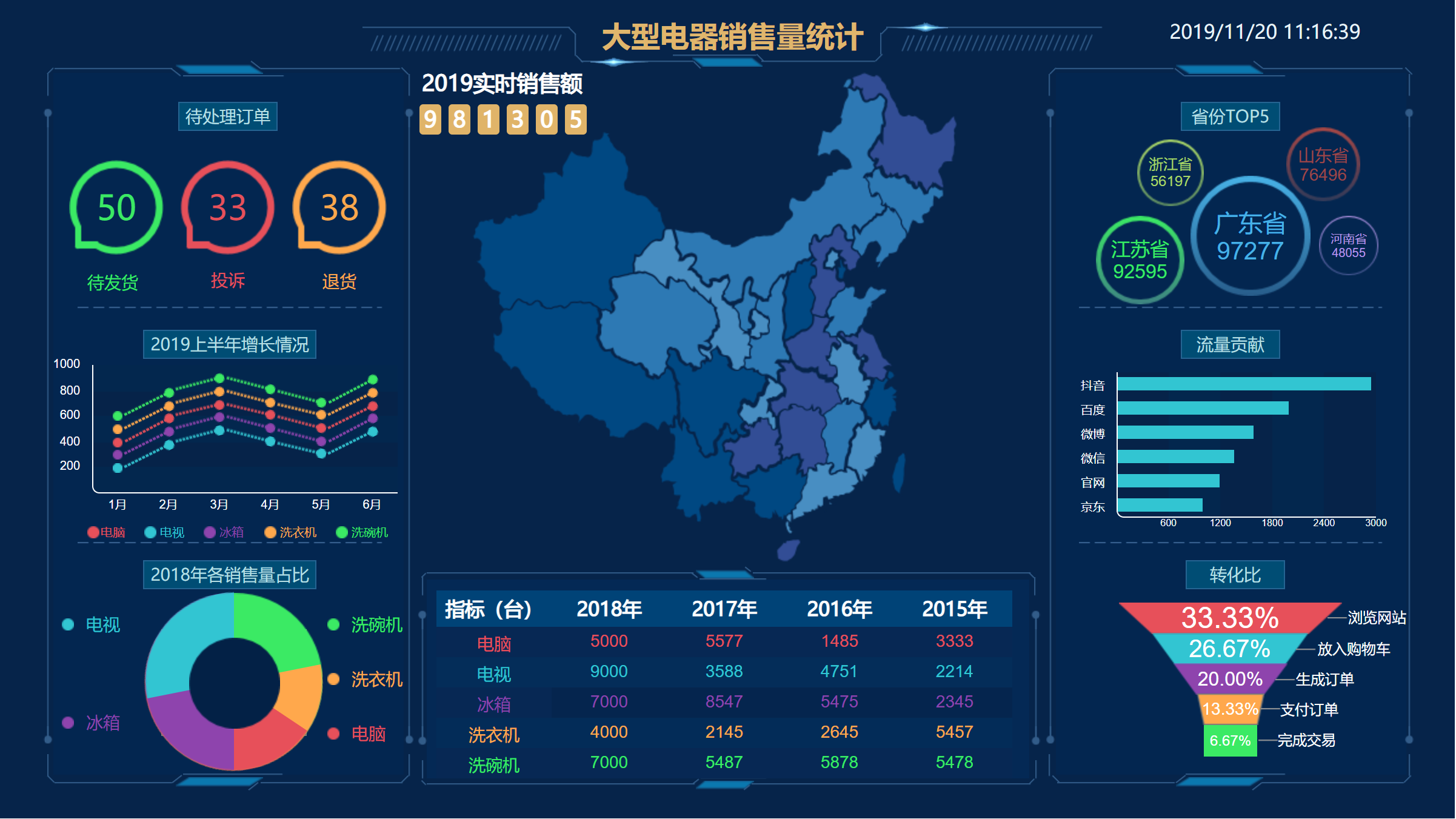
总体介绍
- 所有图表(中国地图、折线图、排名图、漏斗图、环形图)不需要联外网,数据也不是写死的,只需在中继器或表格中填写数据即可自动生成图表,操作简单。
- 大小、颜色、样式、交互可以自由变换。
- 鼠标移入时能显示具体数据。
制作方法
1. 背景的制作
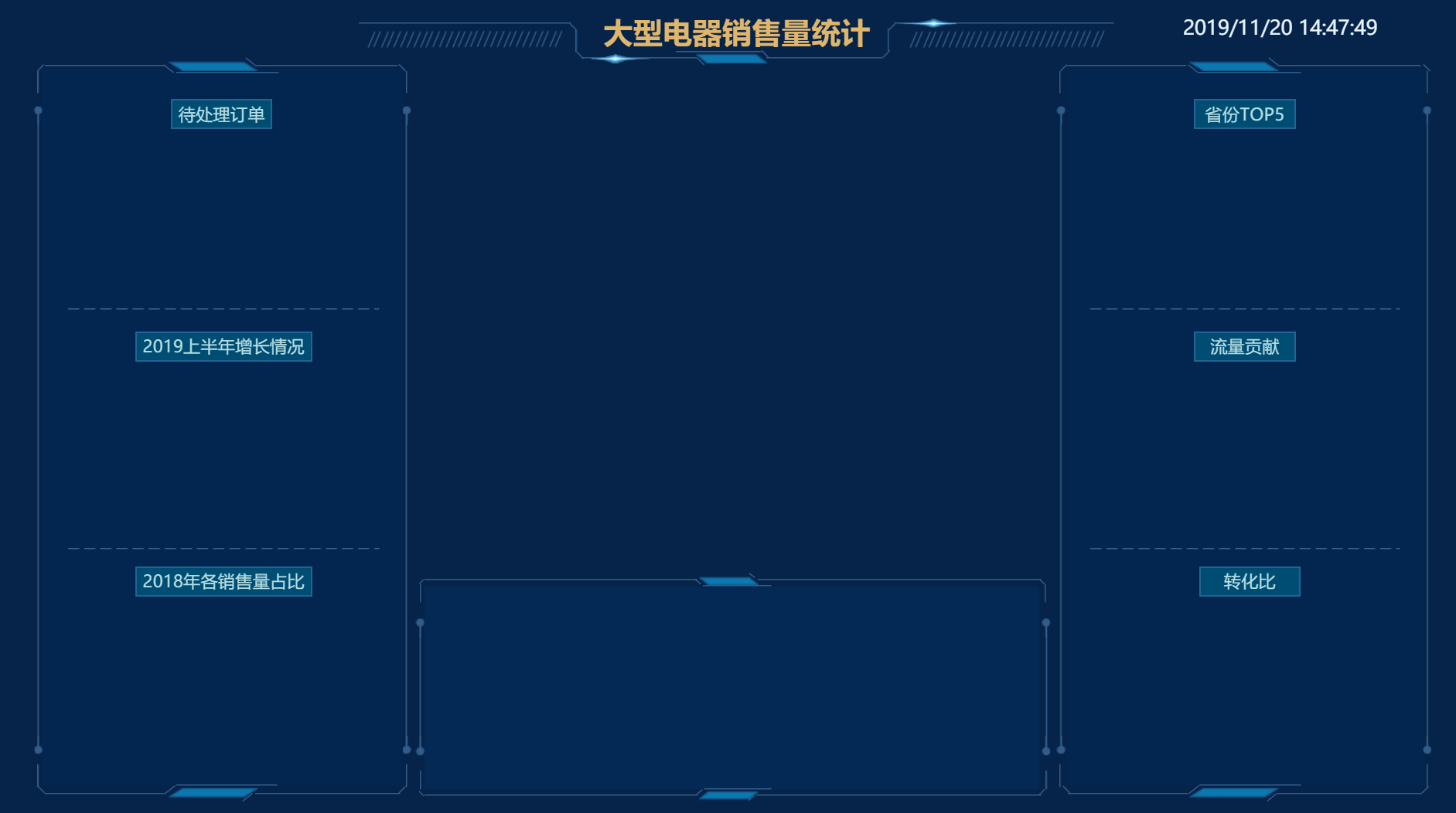
- 可以用矩形添加自己喜欢的颜色,或者直接使用图片素材作为背景;
- 背景制作完成后,使用水平线和垂直线划分区域(左上,左中,左下,中上,中下,右上,右中,右下);
- 用文本或矩形制作标题。
2. 左上区域制作——待处理信息

- 用圆形或者图标做出3个大小相同,颜色不一样气泡形状,水平分布。
- 制作3个文本标签,标签需和气泡颜色一致,放置在气泡下方,垂直居中。
- 填上数据即可。
3. 左中区域制作——折线图

通过中继器导入数据,自动生成折线图。制作的方法请参考我之前写的:axure教程:折线图
4. 左下区域制作——环形图

通过在表格中填写数据,自动生成环形。制作的方法请参考我之前写的:axure教程:环形图
5. 中上区域制作——中国地图

在中继器中填写数据,地图自动显示效果,制作的方法可以参考我之前写的:axure教程:中国地图和世界地图
6. 中区域制作:表格

- 在Axure中拖入一个表格原件;
- 在表格内填上标题个数据;
- 根据喜欢设置各行的字体颜色,大小,高度,背景颜色。
7. 右上区域制作——top5气泡图

- 画5个圆形,设置圆形颜色为透明,边框颜色根据喜好设置。
- 调整圆形大小,填入数据,设置字体大小即可。
8. 右中区域制作——排名图

通过中继器导入数据,自动生成排名图。制作的方法请参考我之前写的:Axure 教程:用中继器做排名图
9. 右中区域制作——漏斗图

通过中继器导入数据,自动生成漏斗图。制作的方法请参考我之前写的:Axure 教程:用中继器做漏斗图
制作完成后,以后使用方便,仅需简单填写中继器的内容,即可拥有完美的效果,所以强烈推荐给各位使用。
有需要原型的小朋友给我留言哦,谢谢阅读。
本文由 @梓贤Vigo 原创发布于人人都是产品经理。未经许可,禁止转载
题图来自Unsplash,基于CC0协议
作者暂无likerid, 赞赏暂由本网站代持,当作者有likerid后会全部转账给作者(我们会尽力而为)。Tips: Until now, everytime you want to store your article, we will help you store it in Filecoin network. In the future, you can store it in Filecoin network using your own filecoin.
Support author:
Author's Filecoin address:
Or you can use Likecoin to support author: